يعد تنزيل برامج ترميز الصوت والفيديو على جهاز الكمبيوتر الخاص بك عاملاً رئيسيًا في عرض محتوى الوسائط المتعددة على أجهزة الإخراج بجهاز الكمبيوتر الخاص بك. من المحتمل أن كل واحد منكم قد واجه موقفًا انتهى فيه عرض الفيلم قبل أن يبدأ. يشير غياب الصوت أو الفيديو إلى عدم وجود برامج ترميز إضافية في نظام التشغيل أو وجود تعارض بينها. قد يكون الحل الوحيد لهذه المشكلة هو إلغاء تثبيت برامج الترميز المثبتة واحدًا تلو الآخر.

ضروري
تحرير إعدادات الصوت والفيديو
تعليمات
الخطوة 1
قد يساعد إلغاء تثبيت برامج الترميز على نظامك إذا كنت تواجه مشكلات في تشغيل بعض الملفات (ملفات الوسائط). إذا أصبح من الضروري ، لهذا السبب أو لأي سبب آخر ، إزالة برنامج الترميز من النظام ، فيجب عليك تنفيذ الخطوات التالية:
- انتقل إلى إدارة إعدادات نظام التشغيل الخاص بك: انقر فوق قائمة "ابدأ" - حدد "لوحة التحكم" ؛
- ابحث عن قسم "الأصوات والوسائط المتعددة" ؛
- في النافذة التي تفتح ، انتقل إلى علامة التبويب "المعدات" وحدد إما برامج ترميز الصوت أو برامج ترميز الفيديو. كل هذا يتوقف على نوع برامج الترميز التي تقوم بإزالتها ؛
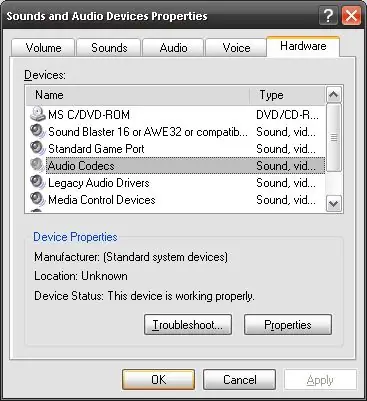
الخطوة 2
- بعد تحديد برنامج الترميز المطلوب ، انقر فوق الزر "خصائص" ؛
- حدد برنامج الترميز المطلوب - انقر فوق الزر "إزالة" ؛
- أعد تشغيل الكمبيوتر لإجراء تغييرات على ملفات النظام.
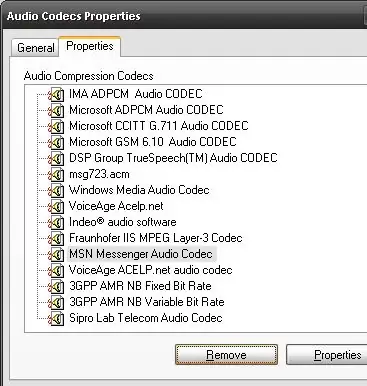
الخطوه 3
لإزالة برامج الترميز التي تم وضعها في حزم مع نظام التشغيل ، استخدم الطريقة التالية:
- انقر فوق قائمة "ابدأ" - "لوحة التحكم" - "إضافة أو إزالة البرامج" ؛
- انتقل إلى علامة التبويب "إعداد Windows" - حدد مربع "الوسائط المتعددة" - انقر فوق الزر "المحتويات" ؛
- قم بإلغاء تحديد المربعات "ضغط التسجيلات الصوتية" ، "ضغط تسجيلات الفيديو" - "موافق" ؛
بعد النقر فوق الزر "موافق" ، سيتم حذف جميع برامج الترميز التي تم تثبيتها افتراضيًا.






